ペアリングおよび動作切り替え時のキー操作
接続に関する操作や、デバイスの動作調整に関する操作を以下のキーの組み合わせで実行します。
各機能や操作の詳細は、表内の「動作」列のリンクから参照できます。
動作 |
キー操作 |
LED状態 |
|
|---|---|---|---|
[Fn]+[Q](ペアリング待機モード → ペアリングモードに移行) |
↓ 短く青色往復点滅してから、左の1つが速い青色点滅(1秒に5回) |
||
[Fn]+[Q](ペアリング待機モードに移行) ↓ [Fn]+[Control]+[1]~[4](ペアリングモードに移行) |
青色往復点滅 ↓ 接続先に対応する位置が、速い青色点滅(1秒に5回) (図の例は[Fn]+[Control]+[2]を押した状態) |
||
[Fn]+[Q](ペアリング待機モードに移行) ↓ [Fn]+[Control]+[BS]+[1]~[4] |
青色往復点滅 ↓ 消灯(省電力モードに移行) |
||
[Fn]+[Q](ペアリング待機モードに移行) ↓ [Fn]+[Z]+[BS] |
青色往復点滅 ↓ 消灯(省電力モードに移行) |
||
[Fn]+[Control]+[1]~[4] |
接続先に対応する位置が、青色点灯 → 消灯 (図の例は[Fn]+[Control]+[2]を押した状態) |
||
[Fn]+[Control]+[0] |
4つすべてが青色点灯 → 消灯 |
||
[Fn]+[C](プロファイル変更モードに移行) ↓ [1]~[4] (工場出荷時:[1]Windows、[2]macOS、[3][4]未登録) |
適用されているプロファイル番号に対応する位置が、白色点滅(1秒ごと) (図の例はProfile1が適用されている状態) ↓ 切り替え後のプロファイル番号に対応する位置が、白色点灯 → 消灯 (図の例は[2]を押した状態) |
||
使用中のプロファイルと接続先の確認 |
[Fn]+[V] |
以下の順に点灯
|
|
モード解除 (ペアリング待機モード/ペアリングモード/プロファイル変更モード) |
[Fn]+[X] |
消灯 |
|
速度1(遅い) |
マウスキー中央ボタン+[1](*1)(*2) |
左の1つが白色1回点灯 |
|
速度2 |
マウスキー中央ボタン+[2](*1)(*2) |
左の1つが青色、左から2番目が白色で同時に1回点灯 |
|
速度3 |
マウスキー中央ボタン+[3](*1)(*2) |
左の2つが青色、左から3番目が白色で同時に1回点灯 |
|
速度4(速い) |
マウスキー中央ボタン+[4](*1)(*2) |
左の3つが青色、左から4番目が白色で同時に1回点灯 |
|
速度- (微調整) |
マウスキー中央ボタン+[B](*1)(*2) |
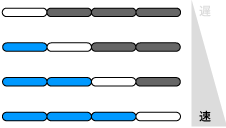 設定値に対応する位置が、青色や白色で同時に1回点灯 最小または最大に達したときは、白色2回点滅 |
|
速度+ (微調整) |
マウスキー中央ボタン+[G](*1)(*2) |
||
低 |
マウスキー中央ボタン+[6](*1)(*2) |
左の1つが白色1回点灯 |
|
中 |
マウスキー中央ボタン+[7](*1)(*2) |
左の2つが白色1回点灯 |
|
高 |
マウスキー中央ボタン+[8](*1)(*2) |
左の3つが白色1回点灯 |
|
最高 |
マウスキー中央ボタン+[9](*1)(*2) |
左の4つ(すべて)が白色1回点灯 |
|
有効 |
未割り当て(*3) |
4つすべてが白色1回点灯 |
|
無効 |
両端が白色1回点灯 |
||
左側面 有効 |
未割り当て(*3) |
設定値に応じて、各ジェスチャーパッドに対応する位置が、白色1回点灯または消灯 各ジェスチャーパッドの設定状態によって、LEDインジケーターの表示が変わります。 LEDインジケーターは、左から順に、左側面、左前面、右前面、右側面のジェスチャーパッドの設定状態を表しています。
(図の例は左側面のジェスチャーパッドだけが有効で、そのほかのジェスチャーパッドが無効になっている状態) |
|
左側面 無効 |
|||
左前面 有効 |
|||
左前面 無効 |
|||
右前面 有効 |
|||
右前面 無効 |
|||
右側面 有効 |
|||
右側面 無効 |
|||
| *1: | 工場出荷時の設定では、マウスキー中央ボタンには[Fn2]キーが割り当てられています。 |
| *2: | キーマップ変更ツールでキー操作の割り当てを変更できます。 |
| *3: | キーマップ変更ツールで任意のキーに操作を割り当てることで、本機能が使用できるようになります。 |